第1章: AlmaLinux 9への導入
1.1 AlmaLinux9の背景と特徴
1.1.1 AlmaLinux誕生の経緯
- CentOS Linux 8のEOL
CentOS Linux 8は2021年12月31日に公式サポートが終了しました。このままではセキュリティパッチも受け取れなくなるため、安定した無償のRHEL互換ディストリビューションへのニーズが高まりました (The world’s open source leader) - CentOS Streamへの移行問題
CentOSプロジェクトは2020年12月に「CentOS Linux」から「CentOS Stream」へフォーカスを移すと発表。従来の安定版CentOSを待ち望んでいたユーザーから反発の声が上がりました (The world’s open source leader) - CloudLinux社とコミュニティの連携
こうした状況を受け、CloudLinux社がCloudLinux OSで培ったノウハウを活かし、コミュニティ主導で開発を行うディストリビューションとしてAlmaLinuxをローンチ。AlmaLinux OSは年間100万ドル相当のスポンサーシップをCloudLinux Inc.から受け、25社以上の企業・団体にも支援されています (AlmaLinux OS) - 初の安定版リリース
2021年3月30日にバージョン1.0(AlmaLinux 8.4相当)が初の安定版として公開され、以降もRHEL互換を維持しながら活発に開発が進められています (ウィキペディア)
💡ポイント: CentOS Linux 8のサポート終了とCentOS Streamへの移行発表が、AlmaLinux誕生の直接的な契機となりました。
1.1.2 AlmaLinux OS Foundationの役割
- 非営利ガバナンス
AlmaLinux OS Foundationは米国501(c)(6)の非営利組織として設立され、すべてのプロジェクト資産を保有・管理します (AlmaLinux Wiki) - プロジェクト運営と資金調達
Foundationはスポンサーシップ収入や寄付金を運営資金とし、開発者やインフラを支援します。メンバーは個人・法人を問わず参加可能で、会員投票による意思決定が行われます (AlmaLinux OS) - ドキュメント整備と透明性維持
公式サイトやWikiにガイドライン、リリースノート、Bylaws(組織規約)などを公開し、誰でもアクセスできる透明な情報共有を実現しています (AlmaLinux OS) - 品質保証とセキュリティ管理
- ALBS(AlmaLinux Build System) を用いて、ソースコード取得→ビルド→テスト→署名→リリースの一連プロセスを自動化
- セキュリティエラータ(Errata)や OpenSCAP、GPG鍵 によるパッケージ署名で信頼性を確保
- SBOM(Software Bill of Materials)導入で再現性と追跡可能性を向上
💡ポイント: コミュニティ参加型のガバナンスと自動化されたビルド&テスト体制により、高い品質と透明性を両立しています。
1.1.3 AlmaLinux 9のリリースサイクル
- RHEL 9に同期したサポート期間
AlmaLinux 9はRHEL 9のメジャーリリースに合わせ、以下のサポートフェーズが提供されます。- 一般サポート(Full Support): 2022年5月18日リリース~2027年5月31日 (Red Hat Customer Portal)
- メンテナンスサポート(Maintenance Support): 2027年6月1日~2032年5月31日
- マイナーリリースの頻度
おおむね6~8か月ごとにマイナーアップデート(例: 9.1→9.2→…)が提供され、新機能追加やバグ修正、EUS(Extended Update Support)オプションなどが含まれます - ライフサイクルの長期保証
RHEL 8/9は10年間のサポートライフサイクルを提供するポリシーを採用しており、これに準拠することでエンタープライズ環境での長期運用を支えます (Red Hat Customer Portal)
💡ポイント: RHEL互換のまま業界標準の長期サポートを享受できるため、事業継続性が高く評価されています。
1.2 AlmaLinux 9の主要な特長
1.2.1 RHEL互換性とマルチアーキテクチャ対応
AlmaLinux 9はRed Hat Enterprise Linux 9(RHEL 9)と完全にバイナリ互換を実現し、同一のパッケージと更新モデル(DNF/RPM)を採用しています。これにより、既存のRHEL環境をほぼコストゼロで置き換え可能です。
# AlmaLinux リリース情報の確認
cat /etc/almalinux-release
# カーネルバージョンの確認
uname -r
- 対応アーキテクチャ: x86_64, aarch64, ppc64le, s390x—エンタープライズ向けマルチアーキテクチャを網羅 (AlmaLinux OS)
- サポート期間: 一般サポートは2027年5月31日まで、セキュリティサポートは2032年5月31日まで提供 (AlmaLinux Wiki)
💡ポイント: 長期サポートと無償でのバイナリ互換が、運用コスト削減と安定性確保を両立します。
1.2.2 クラウド・コンテナ開発機能と管理機能の強化
ハイブリッドクラウドやDevOpsワークフローを意識し、AlmaLinux 9ではクラウドイメージやコンテナランタイム、Web管理コンソールの機能強化が行われています。
- クラウド/コンテナイメージ: AWS/Azure/GCPの公式AMIやDocker/OCIコンテナイメージを幅広く提供 (AlmaLinux OS)
- PodmanとCgroup2: rootlessモードを標準サポートし、より安全かつ高速なコンテナ運用が可能
- Cockpitによる統合管理:
- 詳細なパフォーマンスメトリクス閲覧
- データダウンロード機能
- カーネルライブパッチ(kpatch)のWeb経由適用 (ADMIN Magazine)
# Cockpitのインストールと起動(rootまたはsudoユーザーで実行)
sudo dnf install -y cockpit
sudo systemctl enable --now cockpit.socket
💡ポイント: Cockpitはブラウザベースでサーバーの稼働状況を可視化し、GUIからkpatchで稼働中のシステムにパッチを当てられます。
1.2.3 セキュリティとコンプライアンス強化
AlmaLinux 9では標準で高いセキュリティ水準を維持しつつ、運用負荷を抑えるためのコンプライアンス強化機能が充実しています。
- SSH設定: rootログインはデフォルトで無効化、スマートカード認証をサポート (ADMIN Magazine)
- SELinux性能改善: 従来より高速化されたポリシー適用で、セキュリティ強化とパフォーマンス両立 (AlmaLinux OS)
- OpenSSL 3対応: 最新の暗号標準を利用可能
- SSSDログ強化: 認証トラブルの詳細ログが取得でき、障害対応が容易に
- OpenSCAPによる自動評価例:
# CISベンチマーク評価(rootで実行)
sudo dnf install -y scap-security-guide
sudo oscap xccdf eval --profile cis /usr/share/xml/scap/ssg/content/ssg-rhel9-xccdf.xml
💡ポイント: OpenSCAPによる自動チェックで、社内外の監査基準にも対応できます。
1.2.4 最新の開発ツールチェインとモジュールストリーム
アプリケーションのモダナイズを支援するため、AlmaLinux 9では最新の言語ランタイムやコンパイラ、そしてモジュールストリーム機能を提供しています。
- 標準提供ツール: Python 3.9, GCC 11, LLVM, Rust, Go (AlmaLinux OS)
- Application Streams: 同一OS上で複数バージョンの言語/フレームワークを共存可能
# Node.js 16モジュールの有効化とインストール(通常ユーザーで実行)
dnf module list nodejs
sudo dnf module enable -y nodejs:16
sudo dnf install -y nodejs
node -v
💡ポイント: dnf moduleコマンドでレガシーと最新環境を切り替え、開発生産性を維持します。
1.3 AlmaLinux 9の利用シーン
1.3.1 企業のエンタープライズサーバー
- ミッションクリティカル環境
RHEL互換性を活かし、ERP、データベース、Webサーバー、ファイルサーバーなどの重要業務を無償で安定運用できます。- 移行の容易さ
- CentOS 8→AlmaLinux 9:
# rootユーザーで実行 sudo dnf install -y https://repo.almalinux.org/almalinux/almalinux-deploy-latest.noarch.rpm sudo almalinux-deploy説明:almalinux-deployで in-place マイグレーションが可能です (AlmaLinux OS) - CentOS 7→AlmaLinux 9(ELevateツール利用):
# rootユーザーで実行 sudo dnf install -y https://repo.almalinux.org/elevate/elevate-release-latest-el7.noarch.rpm sudo elevate-release elev8-to-9 # CentOS 7→AlmaLinux 8→9の一連処理 sudo dnf distro-sync -y説明: LeappベースのELevateツールで二段階アップグレードを自動化します (AlmaLinux Wiki)
- CentOS 8→AlmaLinux 9:
- 移行の容易さ
- 大規模フリート管理
- 400以上のグローバルミラーにより、高速かつ信頼性の高いパッケージ配布を実現 (AlmaLinux OS)
- AlmaLinux OS Foundationによる非営利ガバナンスで、法人向けSLM(Software Lifecycle Management)をサポート
- ハードウェア/仮想化対応
- x86_64、aarch64、ppc64le、s390xをネイティブにサポート (ウィキペディア)
- KVM、VMware、Hyper-V上でのゲストOSとしても安定稼働
💡ポイント: オンプレミスからクラウド、スーパーコンピューターまで、RHELライセンス不要で幅広い規模のインフラに適用可能です。
1.3.2 クラウド・コンテナ開発環境
- 公式クラウドイメージ
- AWS Marketplace/Community AMI、Azure Marketplace、GCP Marketplaceで公式イメージを提供。すべて無償で利用可能 (AlmaLinux OS)
- Generic CloudイメージはCloud-init対応で自動設定が可能 (AlmaLinux Wiki)
- コンテナランタイム&イメージ
- Podman: rootlessモード標準対応、Kubernetes Pod互換で安全なコンテナ運用
- 公式Docker/OCIイメージ:
- Base, Minimal, Microなど多彩なサイズと用途のイメージを提供 (AlmaLinux Wiki)
- Microイメージは13MBダウンロード(パッケージマネージャ不要)
- クラウド&コンテナ開発強化: カーネル5.14ベースでクラウド開発・Cockpit連携機能を強化 (AlmaLinux OS)
# Podman導入例(rootまたはsudoユーザーで実行)
sudo dnf install -y podman
# コンテナ起動テスト(通常ユーザーで実行)
podman run --rm almalinux:9 cat /etc/os-release
説明: Podmanで簡単にAlmaLinuxコンテナを起動できます。
💡ポイント: GUI不要のサーバーレス開発から大規模マイクロサービスまで、クラウドネイティブ環境に最適化されています。
1.3.3 教育・ラボ環境
- Linux学習・ハンズオン
- AlmaLinux 9のコマンド/設定演習に最適なOSで、RHEL系スキル習得にも直結
- VirtualBox/VMware、KVMでの仮想ラボ構築が容易
- Windows環境での利用(WSL)
- Windows Subsystem for Linux上でAlmaLinuxが動作可能。データベースセットアップやGPUアクセラレーション、外部ディスクマウント等、多彩な実習が可能です (AlmaLinux Wiki)
- ホームラボ〜HPC/VFX
- 研究室や個人のホームラボから、学術計算・HPCクラスター、映像レンダリング(VFX)まで幅広く活用可 (AlmaLinux OS)
💡ポイント: 企業研修にも耐え得る実運用環境そのままに、低コストで教育・検証が行えます。
1.4 AlmaLinux 9のインストールメディアと公式サポート
1.4.1 インストールメディアの種類
AlmaLinux 9では、用途や環境に応じて以下のインストールメディアが提供されています (AlmaLinux Wiki):
- Boot ISO
- ネットワーク経由で最小限のパッケージを取得しながらインストール
- Minimal ISO
- オフラインでのインストールを可能にする最小構成DVDイメージ
- DVD ISO
- ほぼ全パッケージを収録したフルインストールメディア
- Latest/Update ISO
- 選択したマイナーバージョンの最新状態を含む再構築ISO
- Cloud Images
- AWS/GCP/Azureの公式AMIや、Generic Cloudイメージをミラーから入手可能 (AlmaLinux OS)
💡ポイント: ネットワーク環境やストレージ容量に合わせて最適なISOを選ぶと、ダウンロード時間やインストール時間を大幅に短縮できます。
1.4.2 ダウンロード、検証、メディア作成
- ミラーサイト/BitTorrent
- 近隣のミラーリスト(mirrors.almalinux.org)からダウンロード
*.torrentを使った分散取得で帯域負荷を分散 (AlmaLinux Wiki)
- curlコマンドによる直接取得
curl -O https://repo.almalinux.org/almalinux/9/isos/x86_64/AlmaLinux-9.5-x86_64-dvd.iso説明: ISO名はAlmaLinux-<メジャー>.<マイナー>-<アーキ>-<タイプ>.isoの形式です (AlmaLinux Wiki) - ISO検証
# GPG鍵の取得とインポート curl -O https://repo.almalinux.org/almalinux/RPM-GPG-KEY-AlmaLinux-9 gpg --import RPM-GPG-KEY-AlmaLinux-9 # チェックサムファイルの取得 curl -O https://repo.almalinux.org/almalinux/9/isos/x86_64/CHECKSUM # 署名検証とSHA256チェック gpg --verify CHECKSUM sha256sum AlmaLinux-9.5-x86_64-dvd.iso説明: GPG署名とSHA256チェックでダウンロードしたイメージの真正性と完全性を担保します (AlmaLinux Wiki) - USBインストールメディアの作成
sudo dd if=AlmaLinux-9.5-x86_64-dvd.iso of=/dev/sdX status=progress conv=fsync bs=4M説明:of=/dev/sdXは実際のUSBデバイス名に置き換えます。データ損失防止のため慎重に確認してください (AlmaLinux Wiki)
💡ポイント: ISO検証とデバイス名の誤設定防止で、“起動しないUSB”や“データ消失”を未然に防げます。
1.4.3 公式サポートとコミュニティサポート
- サポート期間
- GA Release Date: 2022年5月18日~ (openlogic.com)
- 保守サポート終了: 2032年5月31日 (ウィキペディア)
- 約10年間の長期サポートで、エンタープライズ運用に最適
- AlmaLinux OS Foundation
- 501(c)(6) 非営利組織がプロジェクト資産を保有・運営 (AlmaLinux Wiki)
- スポンサー企業からの資金提供で、完全無償で安定開発を継続 (AlmaLinux OS)
- コミュニティサポート
- フォーラム、GitHub Issue、Reddit、メーリングリストなど、多彩なチャネルでQ&A対応 (AlmaLinux OS)
- Slack/Discordでのリアルタイム情報交換も活発
- 商用サポート
- Foundation認定パートナーによるSLA準拠の有償サポートを利用可能
- ミッションクリティカルな環境にも対応
💡ポイント: オープン&商用の二重サポート体制で、初心者から大規模システムまで安心して利用できます。
1.5 AlmaLinux 9を始める前の準備
1.5.1 システム要件とハードウェア
AlmaLinux 9の最低システム要件は以下のとおりです:
- ディスク容量: 最低10 GB、推奨20 GB (AlmaLinux Wiki)
- メモリ: 最低1.5 GB、GUI環境利用時は4 GB以上推奨 (AlmaLinux Wiki)
- 対応アーキテクチャ: x86_64, aarch64, ppc64le, s390x (AlmaLinux Wiki)
- インストールメディア用USB: 最低8 GB、12 GB以上推奨 (AlmaLinux Wiki)
また、特定ハードウェアの相性保証を求める場合は、公式のハードウェア認証情報を確認してください。
- AMD Ryzen™ 3000/5000シリーズ に対する動作検証済み (AlmaLinux OS)
💡ポイント: メモリやストレージに余裕をもたせることで、後のアップデートや追加パッケージの導入がスムーズになります。
1.5.2 インストール環境とネットワーク要件
- インストールISOの選択
- DVD ISO: オフライン環境向けにほぼ全パッケージを同梱
- Minimal ISO: ネットワーク接続必須だが最小構成で高速ダウンロード可能
- Boot ISO: 起動用のみで、インストール中にリポジトリから取得
- クラウドイメージ: AWS/Azure/GCP公式AMIやGenericイメージ (AlmaLinux OS)
- ネットワーク接続
- ネットワーク経由でのパッケージ取得には安定したインターネット回線が必須
- DHCP環境が一般的だが、固定IPの場合はインストール後に
nmtuiで設定可能 (AlmaLinux Wiki)
# ネットワーク設定ツールを起動(GUIなし環境で実行)
sudo nmtui
説明: 矢印キーで操作し、IPアドレスやDNSを設定します。
- ローカルミラーの活用
- 大規模環境やネットワーク帯域が限られる場合は、事前にローカルリポジトリを構築すると効率的です。
💡ポイント: インストール前に必要な接続方式(DHCP/static)を確定し、ネットワークが安定しているか事前テストを行いましょう。
1.5.3 セキュリティ初期設定
1.5.3.1 SSH鍵認証の準備
- 鍵ペアの作成(通常ユーザーで実行)
ssh-keygen -t rsa -b 4096 -f ~/.ssh/id_rsa説明:~/.ssh/id_rsaと~/.ssh/id_rsa.pubが生成されます (Server World) - 公開鍵の配置(リモートサーバーの対象ユーザーで実行)
mkdir -p ~/.ssh && chmod 700 ~/.ssh cat id_rsa.pub >> ~/.ssh/authorized_keys chmod 600 ~/.ssh/authorized_keys説明:authorized_keysに登録することでパスワード不要の接続が可能になります (Server World)
💡ポイント: パスフレーズを設定すると、鍵紛失時のリスクを低減できますが、運用を考慮して選択してください。
1.5.3.2 ファイアウォール設定
AlmaLinux 9ではfirewalldがデフォルトで利用できます。
# firewalldのインストールと起動(rootまたはsudoで実行)
sudo dnf install -y firewalld
sudo systemctl enable --now firewalld
sudo firewall-cmd --permanent --add-service=ssh
sudo firewall-cmd --permanent --add-service=http
sudo firewall-cmd --reload
説明: SSH/HTTPを許可し、基本的な外部アクセスを制御します (AlmaLinux Wiki)
💡ポイント: インストール直後は必要最低限のサービスのみ許可し、後から必要に応じて開放する運用が望ましいです。
1.5.3.3 SELinuxの有効確認と基本設定
AlmaLinux 9ではSELinuxがデフォルトで有効(Enforcing)です。
# SELinuxステータス確認(rootで実行)
sestatus
getenforce
説明: 有効(enabled)かつEnforcingモードであることを確認します (Reintech)
必要に応じて設定ファイルを編集し、モード変更も可能です:
# /etc/selinux/config を編集してモード変更(rootで実行)
sudo nano /etc/selinux/config
# SELINUX=enforcing または permissive または disabled に設定
説明: SELINUX=enforcingが推奨設定です (Server World)
💡ポイント: SELinuxは運用中のセキュリティを大きく向上させるため、基本的にはEnforcingモードで運用してください。
1.6 AlmaLinux 9を試してみる
1.6.1 仮想環境でのテストインストール
VirtualBox/VMwareによるGUIインストール
- ISOイメージをダウンロードし、VirtualBoxやVMwareの新規仮想マシンにマウント
- ブートしてインストーラーが立ち上がったら、画面の指示に従い言語選択→パーティション設定→ユーザー作成→インストールを実行
- インストール完了後、再起動してログインして動作確認
💡ポイント: GUI操作に不慣れな場合でも、インストーラーが対話形式で案内してくれるので安心です。
KVM+virt-installによるCLIインストール
# KVM環境に必要なパッケージをインストール(rootまたはsudoで実行)
sudo dnf install -y qemu-kvm libvirt virt-install bridge-utils
# libvirtdサービスを起動&有効化
sudo systemctl enable --now libvirtd
# 仮想マシン作成例(rootまたはsudoで実行)
virt-install \
--name almalinux9-test \
--memory 2048 \
--vcpus 2 \
--disk size=20,format=qcow2 \
--cdrom /path/to/AlmaLinux-9.iso \
--os-variant almalinux9 \
--network bridge=br0 \
--graphics none \
--console pty,target_type=serial \
--extra-args 'console=ttyS0,115200n8'
説明:
virt-installでメモリ2 GB・ディスク20 GBのヘッドレスVMを作成し、シリアルコンソールでインストールを実行します。--graphics none+--consoleオプションによりGUI不要でSSHやターミナルから操作できます。 (Reintech, Server World)
💡ポイント: コマンドラインから一気に環境を構築できるため、自動化スクリプトへの組み込みやヘッドレス環境での利用に最適です。
1.6.2 クラウド上でのテスト
AWSでのテスト(AWS CLI)
# EC2インスタンス起動例(IAMユーザーで実行)
aws ec2 run-instances \
--image-id ami-0abcdef1234567890 \
--count 1 \
--instance-type t3.micro \
--key-name MyKeyPair \
--security-group-ids sg-0123456789abcdef0 \
--subnet-id subnet-0abcdef1234567890
説明:
ami-0abcdef1234567890はAlmaLinux 9の公式AMI IDに置き換えます。--key-nameでSSH鍵ペアを指定し、--security-group-idsでアクセス制御を行います。 (AWS ドキュメント, AWS ドキュメント)
💡ポイント: 起動後はaws ec2 describe-instancesでステータス確認が可能です。
Azureでのテスト(Azure CLI)
# リソースグループ作成(既存の場合はスキップ)
az group create --name MyResourceGroup --location eastus
# AlmaLinux 9 VM作成例(Cloud ShellまたはローカルCLIで実行)
az vm create \
--resource-group MyResourceGroup \
--name AlmaLinux9VM \
--image almalinux:almalinux:9-5-gen2:latest \
--admin-username azureuser \
--generate-ssh-keys
説明:
--imageにはMarketplace上のAlmaLinux 9 Gen2イメージを指定します。--generate-ssh-keysでSSH鍵ペアが自動生成され、サーバーに配置されます。 (Microsoft Learn)
💡ポイント: 作成後はaz vm showでパブリックIPが取得でき、SSH接続可能です。
GCPでのテスト(gcloud)
# AlmaLinuxイメージ一覧取得
gcloud compute images list \
--project almalinux-cloud \
--no-standard-images
# インスタンス作成例
gcloud compute instances create almalinux9-test \
--zone=us-central1-a \
--image-family=almalinux-9 \
--image-project=almalinux-cloud \
--machine-type=e2-medium \
--tags=http-server,https-server
説明:
--image-familyと--image-projectでAlmaLinux 9の最新イメージを指定します。--tagsでファイアウォールルール(HTTP/HTTPS)を適用できます。 (AlmaLinux Wiki)
💡ポイント: GCPではgcloud compute sshですぐにSSHアクセスでき、追加構成なしで試せます。
1.7 学習のまとめ
1.7.1 背景と特徴の要点
- CentOS Stream 移行問題からの誕生
CentOS Linux 8 のサポート終了と CentOS Stream への方針転換を契機に、無償で安定した RHEL 互換ディストリビューションへの要望が急増しました。 - コミュニティ主導のガバナンス
CloudLinux 社の支援の下、AlmaLinux OS Foundation(501(c)(6)非営利組織)が ALBS(AlmaLinux Build System) を用いた自動ビルド・テスト体制を運営し、透明性と高品質を両立しています。
💡ポイント: RHEL 同等の堅牢性を無償で得つつ、コミュニティ参加型の開発プロセスで安心感を維持できます。
1.7.2 主要特長の要点
- 完全バイナリ互換 & マルチアーキテクチャ対応
x86_64、aarch64、ppc64le、s390x を網羅し、RHEL 9 向けパッケージをそのまま利用可能。 - クラウド&コンテナ開発機能
Podman の rootless モード標準搭載、Cockpit による kpatch 適用、AWS/GCP/Azure の公式イメージ提供で DevOps ワークフローに最適。 - 強化されたセキュリティ
SELinux Enforcing モード、OpenSSL 3、OpenSCAP 自動評価、SSSD ログ強化でコンプライアンス対応もスムーズ。 - 最新ツールチェイン & モジュールストリーム
Python3.9/GCC 11/Rust/Go などの最新ランタイムを Application Streams で共存可能。
💡ポイント: dnf モジュール機能で開発環境の切り替えが容易になり、生産性アップに貢献します。
1.7.3 利用シーンの要点
- エンタープライズサーバー
ERP やデータベース、ファイルサーバー等のミッションクリティカル環境でライセンスコストを抑制しながら安定稼働。ELevate ツールで CentOS7→9 の in-place アップグレードも可能です。 - クラウド&コンテナ
クラウドネイティブ開発向けに Generic Cloud イメージと軽量 OCI イメージ(13MB)を提供し、高速プロビジョニングとスケールテストを支援。 - 教育・ラボ
WSL 対応や仮想ラボ構築の容易さで、Linux 学習教材やハンズオン環境として最適です。
💡ポイント: 多彩なイメージとツールで、オンプレミスからクラウド、教育用途まで一本でカバーできます。
1.7.4 インストールメディアとサポートの要点
- メディア選択
Boot ISO/Minimal ISO/DVD ISO/Update ISO/Cloud Images の5種類から用途に合わせて選択可能。 - ダウンロード&検証
mirrors.almalinux.org や BitTorrent、curlを使った直接取得後、GPG 鍵インポート+SHA256 チェックで真正性を担保します。 - サポート体制
GA から約10年間のフルサポート+メンテナンスサポートを提供。コミュニティフォーラムと商用サポートの二重体制で安心感が高い。
💡ポイント: 事前に ISO 検証と USB 作成手順を踏むことで、インストール障害を未然に防げます。
1.7.5 準備事項の要点
- ハードウェア要件: 最低ディスク10 GB/メモリ1.5 GB、推奨ディスク20 GB/メモリ4 GB。
- ネットワーク設定: DHCP/static の確認と
nmtuiでの固定 IP 設定。ローカルミラーで帯域負荷を軽減。 - 初期セキュリティ:
- SSH 鍵認証設定(
ssh-keygen→authorized_keys) - firewalld で SSH/HTTP のみ許可
- SELinux Enforcing モード確認(
sestatus)
💡ポイント: 初期設定は最小権限の原則を徹底し、あとから必要なサービスを追加開放してください。
- SSH 鍵認証設定(
1.7.6 テスト方法の要点
- ローカル仮想環境:
- GUI: VirtualBox/VMware で ISO マウント→対話式インストール
- CLI:
virt-install+シリアルコンソールでヘッドレス構築
- クラウドテスト:
- AWS CLI/Azure CLI/gcloud で公式イメージを指定し、数分でインスタンス起動
- 起動後は
ssh/aws ec2 describe-instances/az vm show等で確認
💡ポイント: スクリプト化すれば複数環境で一貫したテストが可能となり、CI/CD パイプラインにも組み込みやすくなります。